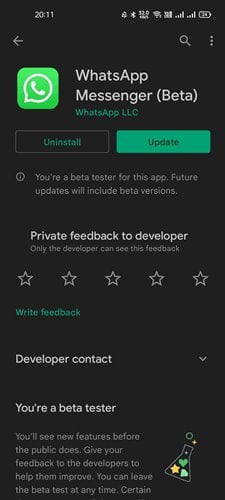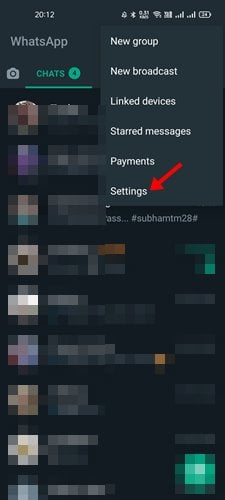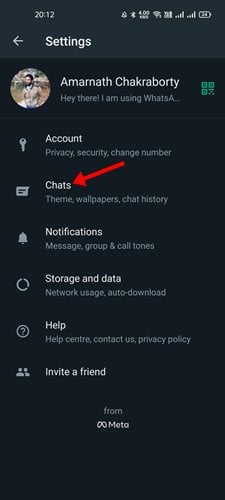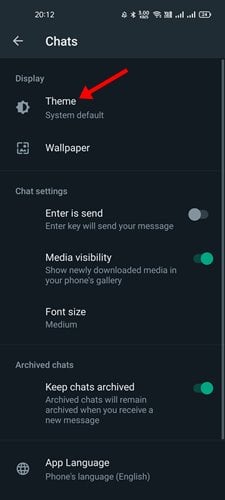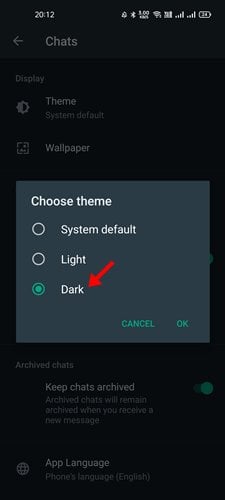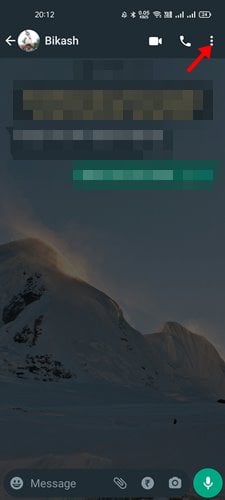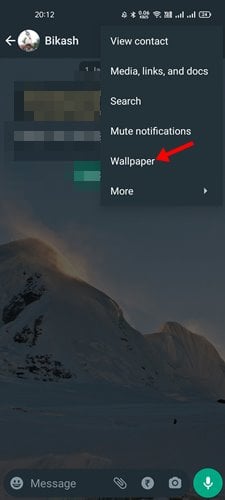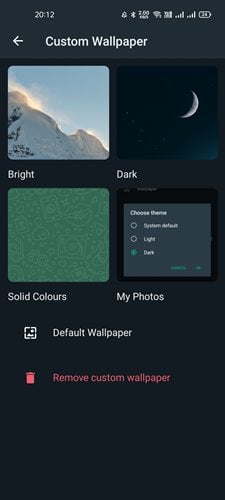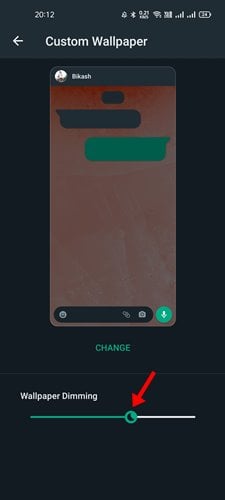Is feidhmchlár iontach teachtaireachtaí meandracha é WhatsApp atá ar fáil d’ardáin Android, iOS agus deisce. Ina theannta sin, soláthraíonn WhatsApp gnéithe agus roghanna saincheaptha níos fearr duit ná feidhmchláir teachtaireachtaí meandracha eile.
Má tá WhatsApp á úsáid agat ar feadh tamaill, b’fhéidir go mbeadh a fhios agat go gceadaíonn an aip duit cúlra saincheaptha a shocrú do chomhráite aonair. Chomh maith leis sin, ceadaíonn an app tú a shocrú do ballapháipéir féin mar do chúlra comhrá WhatsApp.
Le déanaí, fuair WhatsApp rogha saincheaptha eile is fearr a ligeann duit cúlra an chomhrá a mhaolú. Tá an rogha chun an cúlra a mhaolú le feiceáil ag bun scáileáin eagarthóireachta cúlra comhrá WhatsApp.
Is féidir leat comhéadan sleamhnáin a bheith agat chun déine nó teimhneacht an pháipéir balla cúlra a choigeartú. Cé gur mionghné é, is féidir leis an mod cabhrú le húsáideoirí WhatsApp eispéireas úsáideora níos scagtha agus níos pearsantaithe a fháil.
Céimeanna chun cúlra comhrá WhatsApp a dhoiléiriú do Android
Mar sin, más mian leat freisin do chúlra comhrá WhatsApp a dhorchaiú, ansin tá an treoir cheart á léamh agat. Anseo thíos, ní mór dúinn a roinnt treoir céim-ar-chéim ar WhatsApp ballapháipéir dorcha comhrá. Déanaimis seiceáil.
1) Cumasaigh mód dorcha
Tábhachtach: Níl gné doiléir an chúlra ar fáil ach i Mód Dorcha WhatsApp. Mar sin, déan cinnte mód dorcha a chumasú ar WhatsApp chun an ghné dimming ballapháipéir a úsáid.
1. Gcéad dul síos, ceann anonn go dtí an Store Súgartha Google agus a dhéanamh Nuashonraigh an t-iarratas WhatsApp le haghaidh Android.
2. Nuair a nuashonraithe, oscail an app agus sconna Na trí phointe Mar a thaispeántar thíos.
3. Ón roghchlár roghanna, sconna Socruithe .
4. Ar an leathanach Socruithe, sconna ar Comhráite .
5. Faoi Comhráite, sconna ar Rogha Ábhar Mar a thaispeántar thíos.
6. Faoi Téama, roghnaigh an rogha Dark Agus brúigh an cnaipe OK.
Seo é! Tá mé críochnaithe. Cumasóidh sé seo mód dorcha ar WhatsApp.
2) Dim do ballapháipéir WhatsApp
Tar éis duit mód dorcha a chumasú ar WhatsApp, is féidir leat cúlraí comhrá aonair a dhorchaiú ar WhatsApp. Is é seo a bhfuil tú a dhéanamh.
1. Gcéad dul síos, a oscailt an comhrá WhatsApp de dhíth ort cúlra dim / dorcha.
2. Ar aghaidh, sconna ar Na trí phointe Mar a thaispeántar thíos.
3. Ón liosta de na roghanna gur dealraitheach, cliceáil Cúlbhrat .
4. Anois, Roghnaigh ballapháipéir gur mhaith leat a úsáid mar chúlra comhrá.
5. Gheobhaidh tú an sleamhnán "Dark ballapháipéir" ag bun an scáileáin. Coigeartaigh an sleamhnán Coigeartaíonn an déine an teimhneacht an páipéar balla.
Seo é! Tá mé críochnaithe. Seo é mar is féidir leat cúlra comhrá ar WhatsApp a dhorchaiú.
Ba cheart duit do chúlraí comhrá a dhorchaiú más mian leat eispéireas comhrá níos beaichte agus níos pearsanta. Tá súil agam gur chabhraigh an t-alt seo leat! Roinn le do chairde freisin. Má tá aon amhras ort faoi seo, cuir in iúl dúinn sa bhosca tráchta thíos.